在商品描述加入影片
eshopland 網店平台系統已添加在商品描述內容中,加入影片連結的功能,讓您更有效提升商品的推廣效果。
1. 進入商品內容分頁
登入帳戶並進入主控台,
點選商品 > 所有商品,
選擇商品,進入商品內容分頁。
商家可以加入影片的連結或嵌入碼。
2. 加入影片連結
在文字欄內選擇插入 > 多媒體。
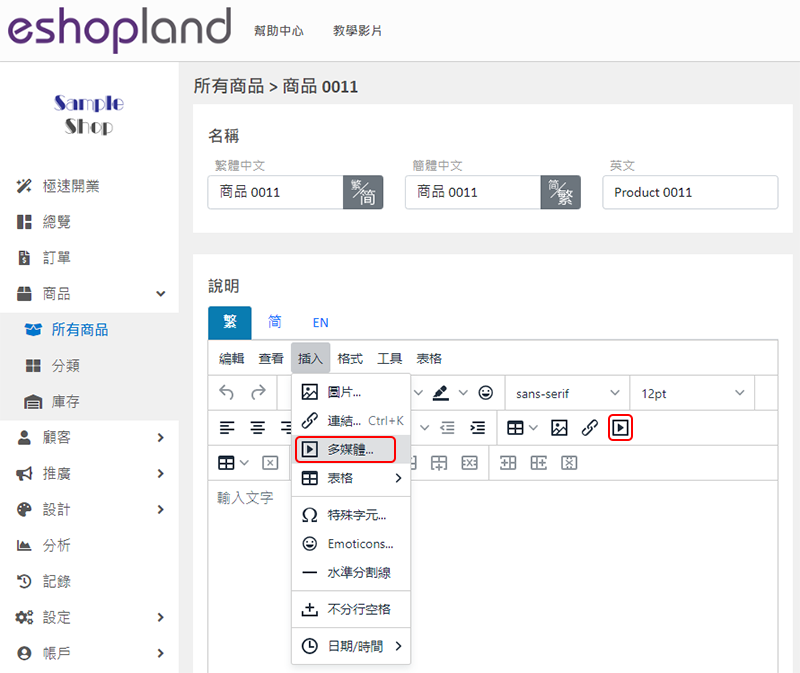
加入 YouTube 影片連結
按分享,然後複製 YouTube 影片連結。

貼上影片連結並儲存。
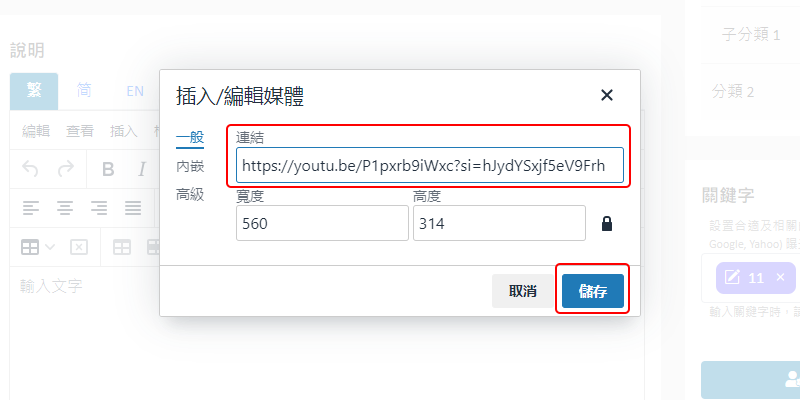
影片會即時在商品描述文字欄內顯示。
您可以調整影片的大小。
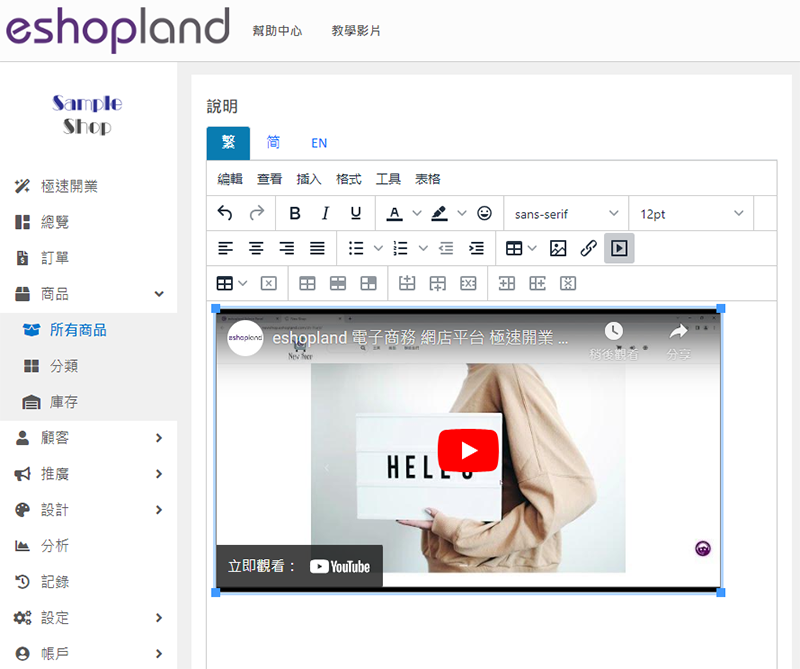
3. 加入影片嵌入碼
加入 YouTube 影片嵌入碼
按分享 > 嵌入,然後複製 YouTube 影片嵌入碼。

加入 Facebook 影片嵌入碼
按下「···」 > 「</> 嵌入」,
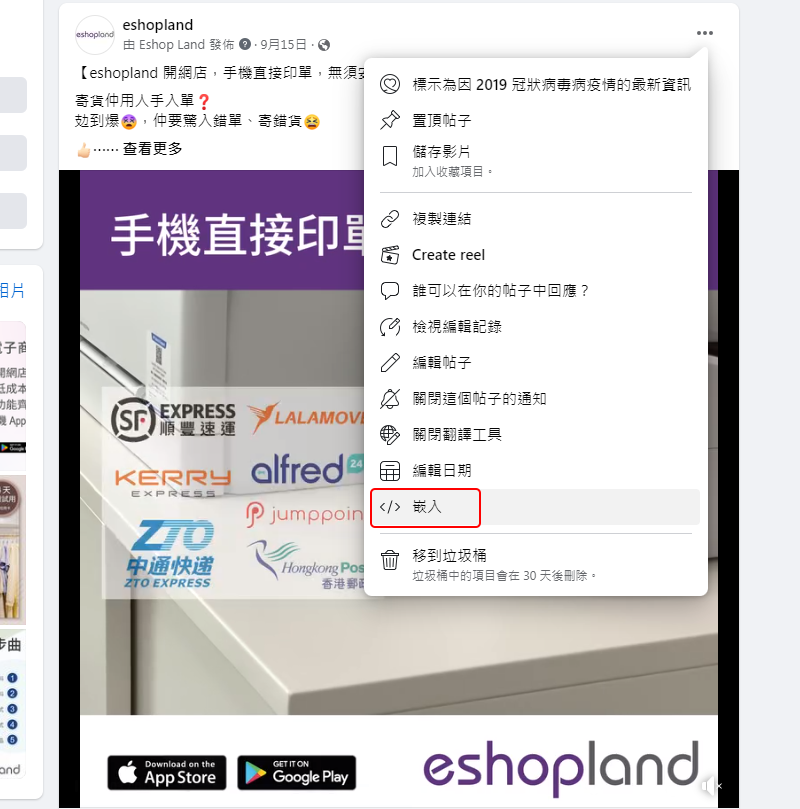
然後複製 Facebook 影片嵌入碼,
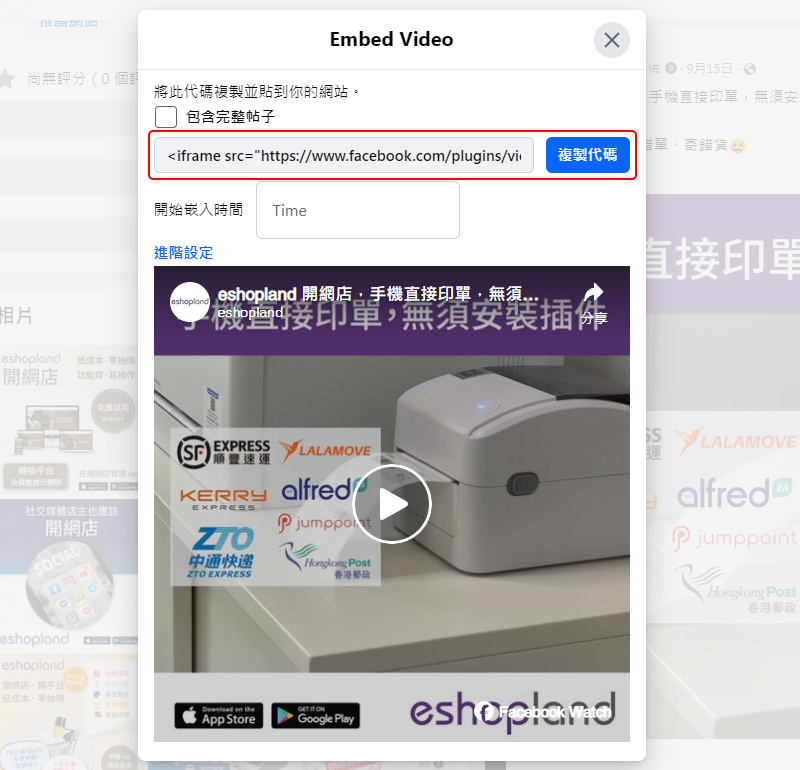
貼上影片嵌入碼並儲存。

影片會即時在商品描述文字欄內顯示。
您可以調整影片的大小。
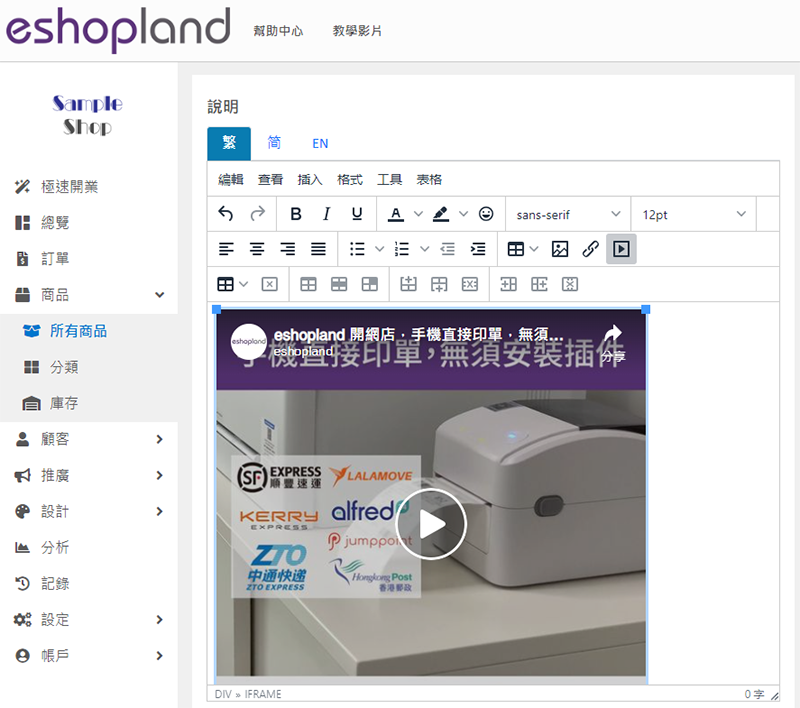
4. 套用
完成更新後選擇儲存  變更。
變更。
延伸閱讀
向 Google 提交 Sitemap
所有 eshopland 網店都會自動生成網站地圖 (Sitemap),即是一個用來提供網站資訊的 sitemap.xml 檔案。搜尋引擎會讀取網站的 Sitemap 檔案,以便更有效率地檢索網站的內... [閱讀更多]
繁簡體中文快速轉換
為方便您需要同時輸入繁體中文及簡體中文內容,eshopland特設了繁簡互換功能,讓您在輸入中文內容時,可以快速互換及複製繁體中文及簡體中文內容。1. 繁轉簡功能首先,在繁體中文欄位上輸入所需的繁體... [閱讀更多]
商品頁標籤風格
eshopland 網店平台的網頁設計工具,賦予商家極大的設計靈活性,讓商家可自由設定商品頁的風格,例如商品頁面上的「會員專享」及「限時購買」標籤,商家都可以自訂顏色及字體,以配合網店的整體設計概念。... [閱讀更多]
WhatsApp 聯絡訂單顧客
商家可以建議網店顧客在下訂單時提供手機號碼及啟用 WhatsApp 聯絡功能,以便商家在後台透過 WhatsApp 聯絡顧客有關訂單的事宜。1. 顧客提供手機號碼顧客在下單時輸入正確的手機號碼,及啟用... [閱讀更多]














